 软件星级:4分
软件星级:4分
标签: 图像处理
Photo Formation是一款照片编织软件。它可以将图片变成不同效果的照片,使用方法很简单,添加图片,然后选择想要的效果应用即可。它内置了很多的预设,对于喜欢的可以收藏。
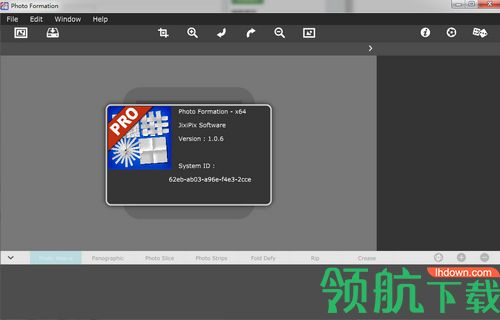
Photo Formation是一种照片效果,可以将图像自动转换为超级创意纸张形式,然后使用3D光引擎投射超大阴影和超大尺寸。使用它将碎片,连接,编织,撕裂和折叠成令人着迷的醒目碎片,所有细微的折痕,卷发和弯曲,就好像用手精心组装一样。
1、双击安装包中的安装程序,点击next
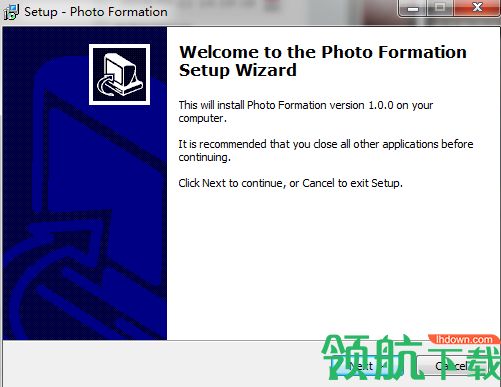
2、选择接受协议

3、正在安装,请稍等
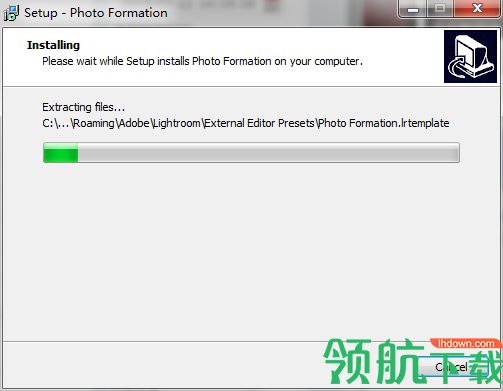
4、完成安装,运行软件
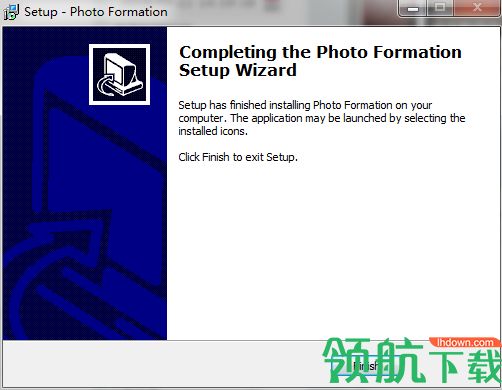
1、包括8种创意纸风格
2、照片组织将一张或多张照片渲染成一个篮子组织。
3、全景摄影把照片变成多张照片的拼凑艺术
4、照片切片使用线工具切片或撕照片。
5、照片条自动把照片切成条,并把它们做成形状。
6、折叠违章自动折叠照片与3D透 视,使它升降机
7、RIP使用套索工具撕开图像上的角落并撕开照片上的任何地方。
8、折痕使用线工具绘制皱纹的照片有很多的深度。
1、您只需要将图片加载到软件就可以转换您需要的效果
2、提供注册版本,可以保存处理的图片
3、支持纸张的结束卷曲、边缘卷曲调整
4、可以设置折纸的纹理数量,支持曝光处理
5、可以调整纸张的折痕比例
6、可以上色,调整更好的图片颜色
7、使用很简单,提供二十几个模式
8、可以将图片的背景删除,显示更好的折痕
当您第一次启动Photo Formation时,您将看到一个熟悉的JixiPix用户界面。
这是首次启动Photo Formation时将显示的屏幕。您有两种加载图像的选择。
单击左上角的“获取照片”按钮
将图像拖放到主窗口上
将图像放入应用程序后,它将使用随机设置自动为您创建初始编队。默认情况下,应用程序在Photo Weave上启动。
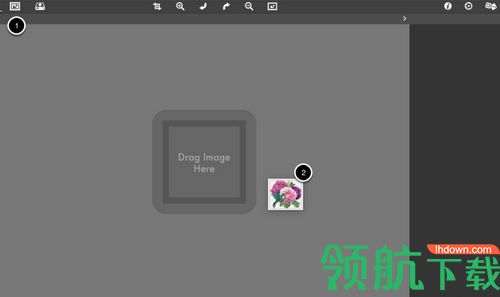
下一个屏幕显示在应用程序内打开第一个图像时的初始用户界面。以下项目是一般性的,但是,一旦您熟悉它们,它们将适用于所有JixiPix应用程序。
1)获取图像按钮。用于加载图像以处理Photo Formation内部。您也可以随时将图像拖放到Photo Formation中,文档将切换到当前的Photo。(执行此操作时请小心,因为您的过程将重新开始)。
2)保存图像按钮。这将打开一个小菜单,您可以在其中选择保存照片,保存预设,打开此信息页面,以及获取有关其他JixiPix产品等的信息。此菜单将在另一部分中详细介绍。
3)裁剪按钮。使用此对话框裁剪照片。这对于剪切最终图像中不需要的区域非常有用。
4)放大按钮。放大图像,或在Windows上使用键盘Cmd +或Ctrl +。
5)撤消按钮。撤消上一步,或在Windows上使用键盘Cmd Z或Ctrl Z.
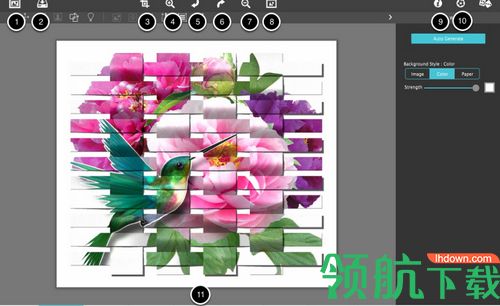
Photo Formation具有非常强大的预设系统。预设是您正在处理的所有内容的“快照”,但初始图像除外。您可以在加载的任何新图像上播放此预设。这使您能够创建一次神话般的外观,然后将其播放(或将其用作起点)以用于将来的图像。当您保存预设时,您所处理的所有内容都会被捕获,如设置,图层,拉丝区域等,放入一个漂亮整洁的包装,表示为缩略图,您可以在浏览器或底部的预设部分找到它。您还可以在保存预设时命名预设,删除现有预设,保存“图层”预设,并将某些预设标记为收藏,以将它们移动到“预设”部分的开头。
1)加载图像后,您可以单击预设以播放设置,或测试Photo Formation中包含的设置。这样做很简单,只需点击底部的缩略图之一即可。执行此操作后,系统将应用该预设并将图像渲染为绘画。
2)如果你想要保存为画作,只需点击“+”按钮,然后给它起一个名字。(名称必须是唯一的,系统会询问您是否要替换现有名称。)
3)要删除预设,您可以点击“ - ”按钮或按住预设一秒钟。一旦你这样做,一系列'X'将显示在缩略图的顶部,你可以点击它来删除预设。单击文档上的任何其他位置将关闭“删除”模式。
4)要收藏预设,请按住任何预设并保持直到看到心形。选择心脏会将该预设移动到列表的前面。如果您创建经常使用的预设,则非常有用。再次,点击任何地方将禁用此模式以继续正常工作。
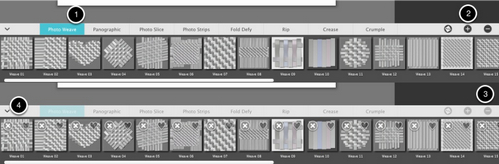
每个产品包括一个插件使用PS图象处理软件,元素,LCD和PruttSuro Pro。支持动作、透明度、混合、最后的过滤命令、批处理和16位RGB/灰度模式。
Adobe PS图象处理软件CS3+,所有PS图象处理软件CC(MAC/Win),PS图象处理软件元素10 +(MAC/WIN)或LCD 4 +(MAC/Win)
CelelPruttSooPro X7+(Win)serif亲和照片在Windows上
 3.98MB
3.98MB
 1.19MB
1.19MB
 18.81MB
18.81MB
 2.19GB
2.19GB
 32MB
32MB